
Tässä käsikirjassa yksityiskohtaisesti yleisimpiä syitä, jotka aiheuttavat 0x80004005 virheitä VirtualBox-virtuaalisissa koneissa ja tapoja korjata ongelman. Ehkä lukijoilta joku on hyödyllinen artikkeli virtuaalikorkkikorkeakoneet aloittelijoille.
- Korjaa E_Fail 0x80004005 Virhekoodi VirtualBoxissa
- Muita mahdollisia virheitä
Korjaa E_Fail 0x80004005 Virhekoodi VirtualBoxissa
On olemassa useita syitä E_Fail 0x80004005 -virheen ulkonäköön Virtualboxissa, alkaa useista yksinkertaisimmista, jotka ovat erittäin helppoja korjata:
- Polun vaihtaminen sijaintiin virtuaalikonetiedostojen kanssa taajuusmuuttajan vaihtamisesta, nimeämällä kansiota, joka sisältää virtuaalikoneen tiedostot, käyttäjän kansion nimen muuttaminen (jos virtuaalikoneen kansiot olivat siinä, kuten yleensä oletusarvo). Tässä tapauksessa, kun käynnistät VirtualBoxin (edellyttäen, että VB Manager ei suoritettu ennen uudelleennostamista), näet "esteettömät" -merkin (ei käytettävissä) virtuaalikoneen nimessä ja kun se on valittu, tiedot Tarkasteltava virhe, kuten alla olevassa kuvassa. Mahdolliset ratkaisut: Palauta virtuaalikoneen alkuasema (polku asetetaan yläosaan tiedoston ei löydy viesti) tai poistaa tämän virtuaalikoneen johtajalle ja tuoda se uudesta sijainnista (koneen valikosta - Lisää ).
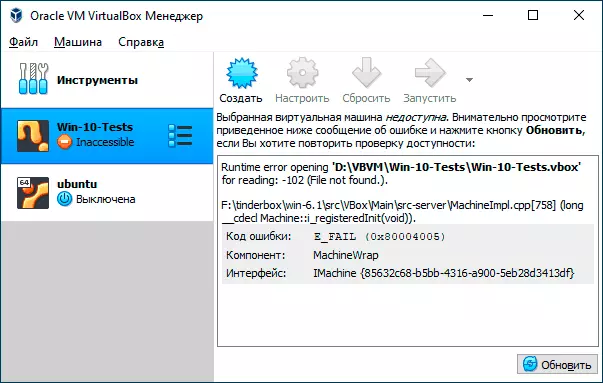
- Virtuaalikoneen aiemmin käytetty virtuaalisten levytiedostojen poistaminen. Ratkaisu - Siirry virtuaalikoneen asetuksiin ja poista etävirtalevy "Media" -osiosta.
- Jos olet osoittanut fyysisen levyn, flash-aseman tai muun aseman VirtualBox-virtuaalikoneen (esimerkiksi näin: Kuinka liittää fyysisen USB-muistitikun virtuaalikaatikko virtuaalikoneeseen), sitten ilman tätä fyysistä levyä, Ja jos voit aloittaa VirtualBox Managerin ei järjestelmänvalvojan puolesta, saat saman virhekoodin 0x-ratkaisut: Liitä levy paikkaan; Irrota levy virtuaalikoneen asetuksissa "Media" -osiossa; Suorita VirtualBoxin puolesta järjestelmänvalvojan puolesta.
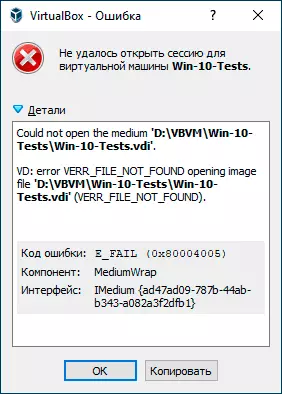
Yllä on yksinkertainen tarkasteltavana olevan virheen esiintymisen diagnosoimiseksi, mutta toinen vaihtoehto on myös mahdollista: Kuinka käyttää virtuaalikoneen, kun taas muutosta ei ole tehty, mutta E_Fail 0x80004005 -virhe tulee näkyviin. Pääsääntöisesti syynä on ongelmat .Vbox-määritystiedostojen, .vbox-TMP: n ja .vbox-prev.
Oletetaan, että virtuaalikoneemme kutsutaan Win10. Sitten olemus koostuu seuraavista: Kun aloitat virtuaalikoneen istunnon, VirtualBox nimeää Win10.Vbox-tiedosto Win10.Vbox-prev ja samalla luo Win10.Vbox-TMP-tiedoston samassa kansio. Viimeistä tiedostoa käytetään tämän istunnon nykyisen konfigurointitiedostona, ja .vbox-prev tallennetaan varmuuskopioksi. Kun istunto on valmis, Win10.Vbox-TMP on nimetty Win10.Vboxiin. Seuraava alku, kaikki toistetaan.
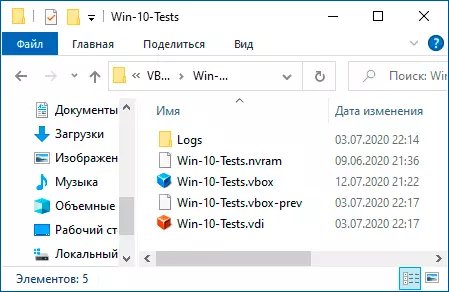
Kuitenkin, jos jostain syystä yhdellä vaiheessa prosessi keskeytyy, vaadittua .Vbox-tiedostoa ei välttämättä ole luotu, mikä johtaa virheensä, kun virtuaalikone on seuraavaksi.
Jos haluat korjata E_Fail 0x80004005 -virhe tässä tapauksessa, toimi seuraavasti:
- Sulje täysin VirtualBox Manager, juuri siinä tapauksessa, että prosessien esiintyminen VirtualBox.exe. ja Vboxsvc.exe. Tehtävähallinnassa (sulje ne, jos käynnissä).
- Siirry kansioon virtuaalikoneen kanssa. Vakiopolku: C: Käyttäjät \ käyttäjätunnus \ virtualbox VMS \ _vitual_mashina_name.
- Jos määritetyssä kansiossa ei ole tiedostoa _Name_vitual_mashina.vbox Mutta on olemassa tiedostoja .Vbox-TMP tai .vbox-prev Vain jos tallentaa nämä tiedostot johonkin paikkaan tietokoneellesi.
- Vaihda tiedostojen jatke .vbox-prev päällä .vbox.
- Suorita VirtualBox Manager ja tarkista, onko virtuaalikone käynnistynyt nyt.
- Jos se ei auta, voit myös kokeilla sen sijaan .vbox-prev Nimeä tiedosto uudelleen .Vbox-TMP.
- Jos kansiossa on jo läsnä .Vbox-tiedosto, voit siirtää sen muuhun paikkaan ja yritä suorittaa vaiheet 4-6.
- Virtualboxin vanhoissa versioissa käytettiin .xml-tiedostoja .vboxin sijaan, mutta ratkaisun ydin on sama niille.
Äärimmäisissä tapauksissa, jos sijaintipaikassa ei ole jotakin määritellyistä tiedostoista, voit määrittää uuden VirtualBox-virtuaalikoneen ja liittää käytettävissä olevan virtuaalisen levyn.
Muita mahdollisia virheitä
Siinä tapauksessa, että aiemmat vaihtoehdot eivät auttaneet alla - muutamia mahdollisia syitä, jotka pystyvät kutsumaan samaa ongelmaa, kun aloitat virtuaalikoneen:
- Vammainen Windows-hakutiedosto tai muisti puute virtuaalikoneen.
- Virtualisointituen tai vammaisen virtualisoinnin puute, tässä voi auttaa: miten laitteiston virtualisointi voidaan ottaa käyttöön BIOS / UEFI.
- Sisältyy Hyper-V-komponentit Windows 10: ssä, lisää: Virtual Hyper-V- ja Virtualbox-koneiden suorittaminen yhdellä tietokoneella.
Myös joskus 0x80004005-virheenkorjausmenetelmä käynnistyy virtuaalikoneen, joka ei ole VirtualBox Manager, vaan sen sulkemisen jälkeen yksinkertainen ajaa .vbox-tiedosto kansiosta virtuaalikoneen kanssa.
